Activer et créer des bureaux virtuels Windows 7 ou 8 Entreprise sous Windows MultiPoint Server 2012
- Windows Server
- 12 mars 2018 à 11:02
-

- 4/7
4. Configurer une station
Lorsque vous utilisez des bureaux virtuels, vous voudrez peut-être attribuer certains bureaux virtuels pour certains postes utilisateurs et d'autres bureaux virtuels pour d'autres utilisateurs.
Notamment pour des raisons de compatibilité en fonction des programmes que vos utilisateurs (ou vos élèves devront utiliser).
Pour choisir quel bureau virtuel sera associé à une station utilisateur, il suffit de sélectionner la station souhaitée dans MultiPoint Manager et de cliquer sur : Configure station.
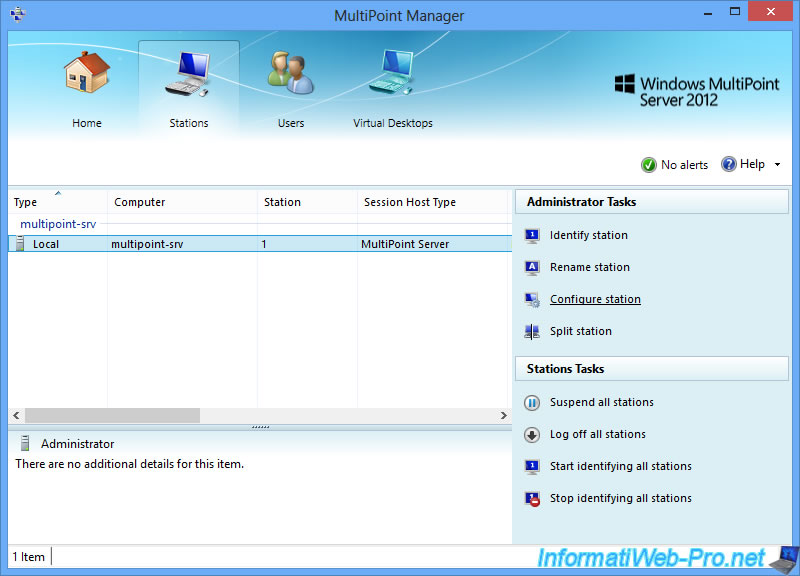
Pour choisir quel bureau pourra utiliser votre utilisateur, il suffit de :
- sélectionner le bureau virtuel souhaité dans la liste : Configure Session Host
- ou sélectionner votre serveur MultiPoint pour utiliser le système par défaut.
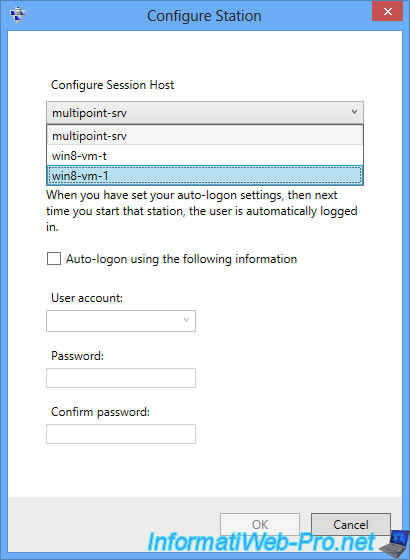
En se déconnectant, l'utilisateur de la station sera redirigé automatiquement vers le bureau virtuel sélectionné précédemment.
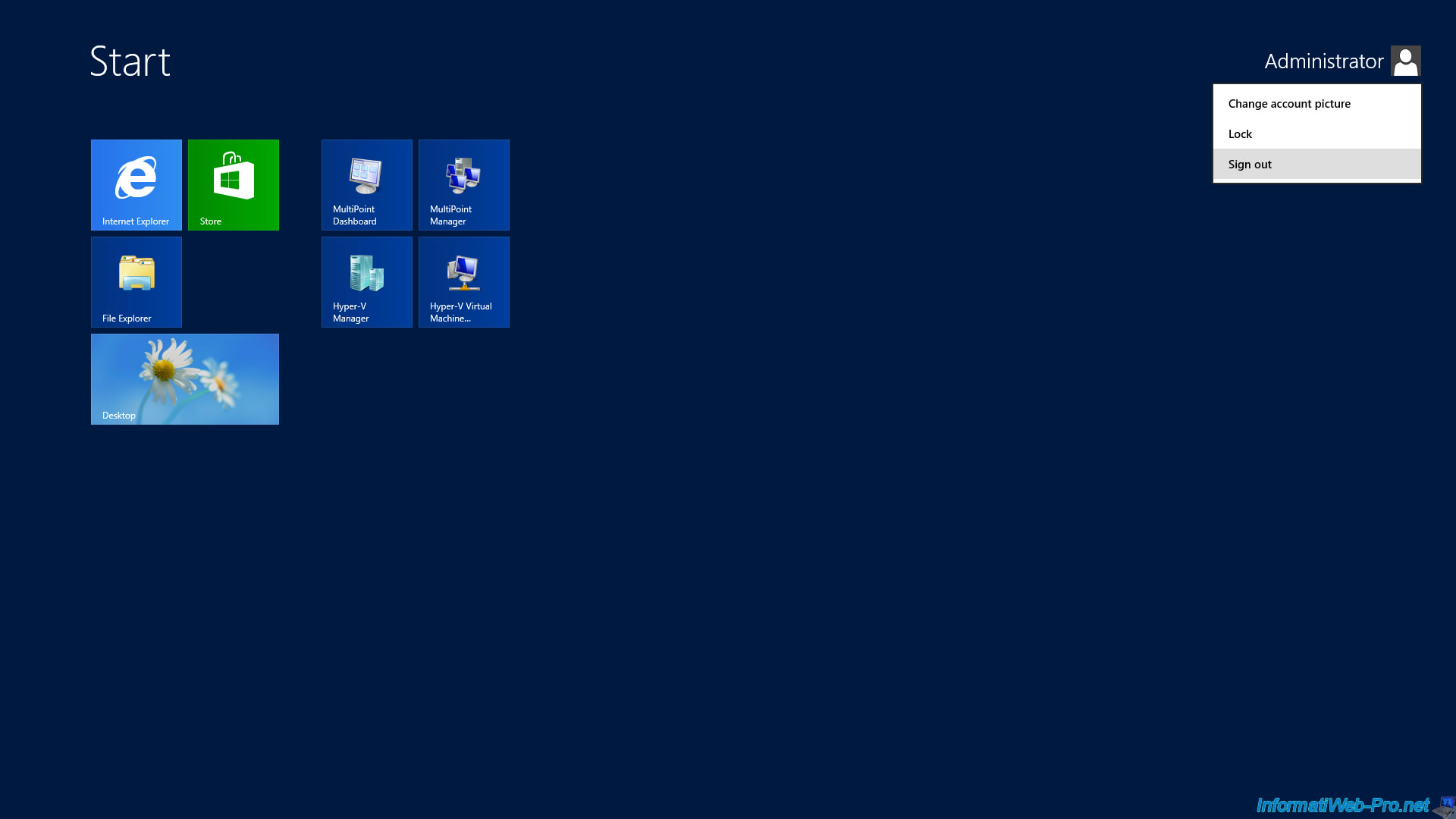
Dans notre cas, il sera redirigé vers le bureau virtuel Windows 8.
Note : les utilisateurs présents dans ce bureau virtuel ne sont pas affichés, car leur affichage a été désactivé grâce aux stratégies de groupe (GPO) citées précédemment.
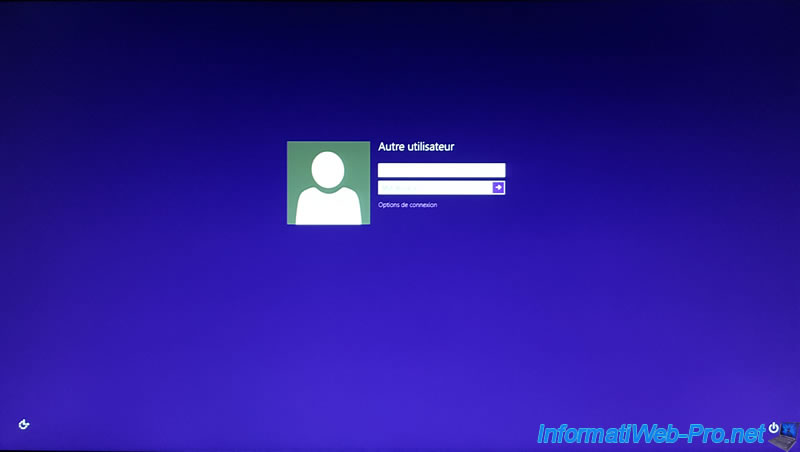
Comme vous pouvez le voir, l'utilisateur sera connecté sur un bureau virtuel (WIN8-WM-1).
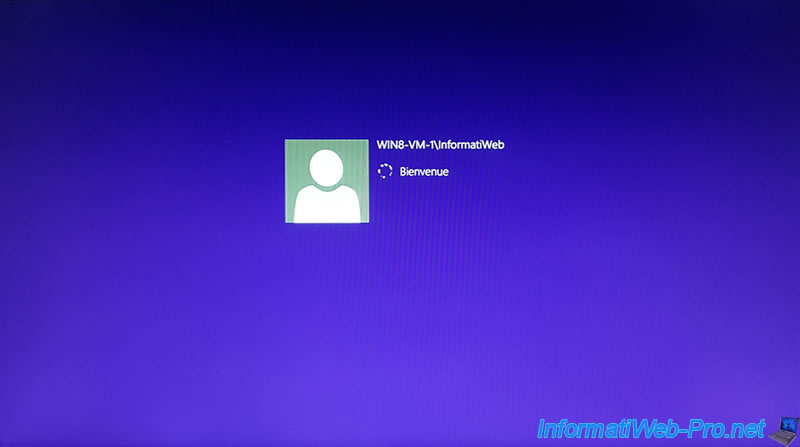
Etant donné que notre utilisateur est un utilisateur standard, son activité pourra être surveillée par l'administrateur du serveur MultiPoint.
Grâce au MultiPoint Dashboard.
Cliquez sur Accepter et continuer d'utiliser cet ordinateur.
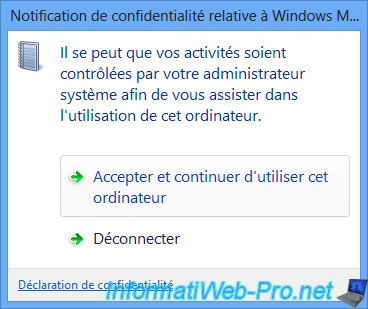
Maintenant, vous arrivez sur une session fonctionnant réellement sous Windows 8.

Et comme vous pouvez le voir, cet utilisateur a aussi accès au navigateur web Mozilla Firefox que nous avions installé précédemment dans le template.

Sur le serveur MultiPoint, vous verrez que cette station utilisateur pourra être surveillée grâce au MultiPoint Dashboard.
Notez que la session ne s'affichera pas dans le MultiPoint Dashboard, si vous vous connectez en tant qu'administrateur sur une station utilisateur.
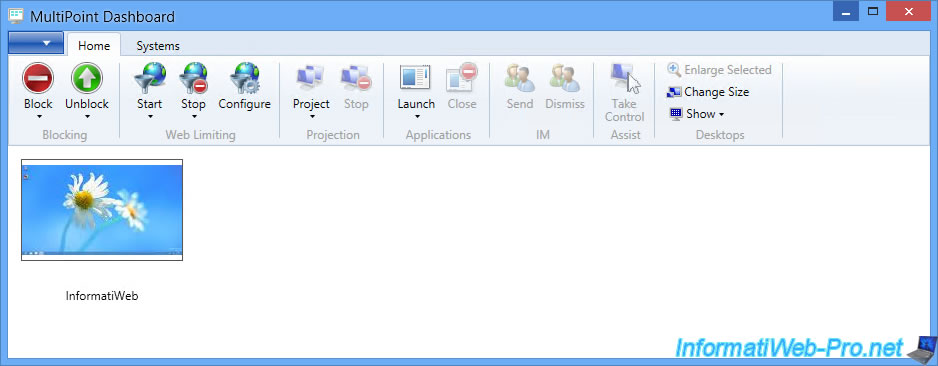
Partager ce tutoriel
A voir également
-

Windows Server 12/2/2018
WMS 2012 - Activer la protection du disque système
-

Windows Server 3/2/2018
WMS 2012 - Gérer des PC fixes grâce au MultiPoint Connector
-

Windows Server 17/1/2018
WMS 2012 - Installer, configurer et fonctionnement de MultiPoint 2012
-

Windows Server 24/3/2018
WMS 2012 - Joindre les bureaux virtuels à un AD

Pas de commentaire